AWS IoT Greengrass Version 1 memasuki fase umur panjang pada 30 Juni 2023. Untuk informasi selengkapnya, lihat kebijakan AWS IoT Greengrass V1 pemeliharaan. Setelah tanggal ini, tidak AWS IoT Greengrass V1 akan merilis pembaruan yang menyediakan fitur, penyempurnaan, perbaikan bug, atau patch keamanan. Perangkat yang berjalan AWS IoT Greengrass V1 tidak akan terganggu dan akan terus beroperasi dan terhubung ke cloud. Kami sangat menyarankan Anda bermigrasi ke AWS IoT Greengrass Version 2, yang menambahkan fitur baru yang signifikan dan dukungan untuk platform tambahan.
Terjemahan disediakan oleh mesin penerjemah. Jika konten terjemahan yang diberikan bertentangan dengan versi bahasa Inggris aslinya, utamakan versi bahasa Inggris.
Buat dan paket fungsi Lambda
Dalam langkah ini, Anda:
-
Buat paket deployment fungsi Lambda sesuai dengan kode fungsi dan dependensinya.
-
Gunakan konsol Lambda untuk membuat fungsi Lambda dan mengunggah paket deployment.
-
Terbitkan versi fungsi Lambda dan buat alias yang menunjuk ke versi.
-
Di komputer Anda, buka AWS IoT Greengrass Core SDK untuk Python yang Anda unduh dan ekstrak Buat dan paketkan fungsi Lambda dalam Modul 3-1.
Fungsi Lambda dalam modul ini menggunakan:
-
File
greengrassHelloWorldCounter.pydiexamples\HelloWorldCounter. Ini kode fungsi Lambda Anda. -
Folder
greengrasssdkini. Ini SDK.
-
-
Buat paket deployment fungsi Lambda:
-
Salin folder
greengrasssdkke dalam folderHelloWorldCounteryang berisigreengrassHelloWorldCounter.py. -
Simpan
greengrassHelloWorldCounter.pydan foldergreengrasssdkuntuk filezipbernamahello_world_counter_python_lambda.zip. Filepydan foldergreengrasssdkharus berada di root direktori.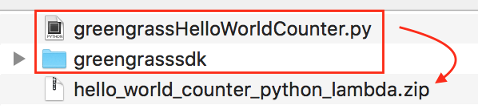
Pada sistem mirip Unix (termasuk terminal Mac) yang telah
zipdiinstal, Anda dapat menggunakan perintah berikut untuk paket file dan folder:zip -r hello_world_counter_python_lambda.zip greengrasssdk greengrassHelloWorldCounter.py
Sekarang Anda siap untuk membuat fungsi Lambda Anda dan mengunggah paket deployment.
-
-
Buka konsol Lambda dan pilih Buat fungsi.
-
Pilih Tulis dari awal.
-
Beri nama fungsi Anda
Greengrass_HelloWorld_Counter, dan atur bidang yang tersisa sebagai berikut:-
Untuk Waktu aktif, pilih Python 3.7.
-
Untuk Izin, pertahankan pengaturan default. Hal ini menciptakan peran eksekusi yang memberikan izin Lambda basic. Peran ini tidak digunakan oleh AWS IoT Greengrass Atau, Anda dapat menggunakan kembali peran yang Anda buat di Modul 3-1.
Pilih Buat fungsi.
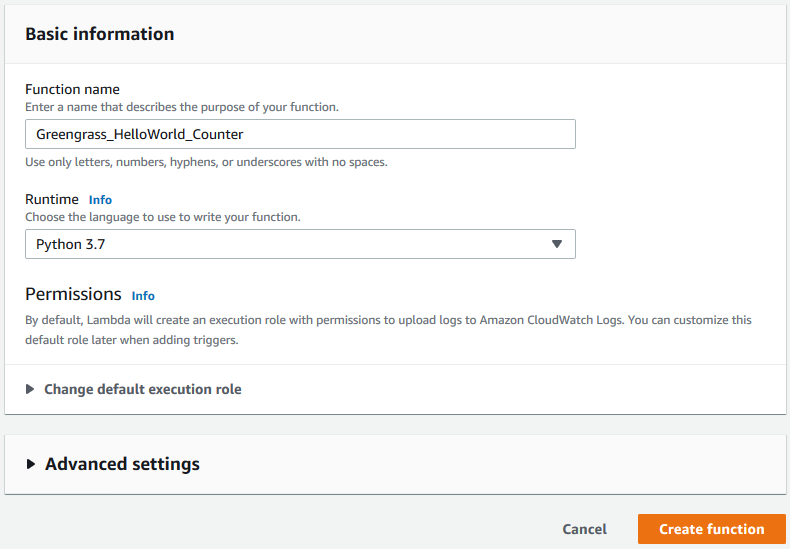
-
-
Unggah paket deployment fungsi Lambda Anda.
-
Pada tab Kode tersebut, di bawah Sumber kode, pilih unggah dari. Dari dropdown, pilih file .zip.
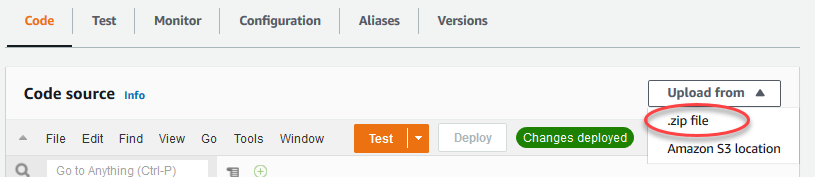
-
Pilih Unggah, lalu pilih paket deployment
hello_world_counter_python_lambda.zipAnda. Lalu, pilih Simpan. -
Pada tab Kode fungsi, di bawah Pengaturan waktu aktif, pilih Edit, dan kemudian masukkan nilai-nilai berikut.
-
Untuk Waktu pengoperasian, pilih Python 3.7.
-
Untuk Handler, masukkan
greengrassHelloWorldCounter.function_handler
-
-
Pilih Simpan.
catatan
Tombol Uji di AWS Lambda konsol tidak berfungsi dengan fungsi ini. AWS IoT Greengrass Core SDK tidak berisi modul yang diperlukan untuk menjalankan fungsi Greengrass Lambda Anda secara independen di konsol. AWS Lambda Modul-modul ini (sebagai contoh,
greengrass_common) dipasok ke fungsi setelah mereka di-deploy ke core Greengrass Anda.
-
-
Terbitkan versi pertama fungsi.
-
Dari bagian atas halaman menu Tindakan ini, pilih Terbitkan versi baru. Untuk Deskripsi Versi, masukkan
First version. -
Pilih Terbitkan.
-
-
Buat alias untuk versi fungsi Lambda.
-
Dari bagian atas halaman menu Tindakan ini, pilih Buat alias.

-
Untuk Nama, masukkan
GG_HW_Counter. -
Untuk Versi, pilih 1.
-
Pilih Simpan.
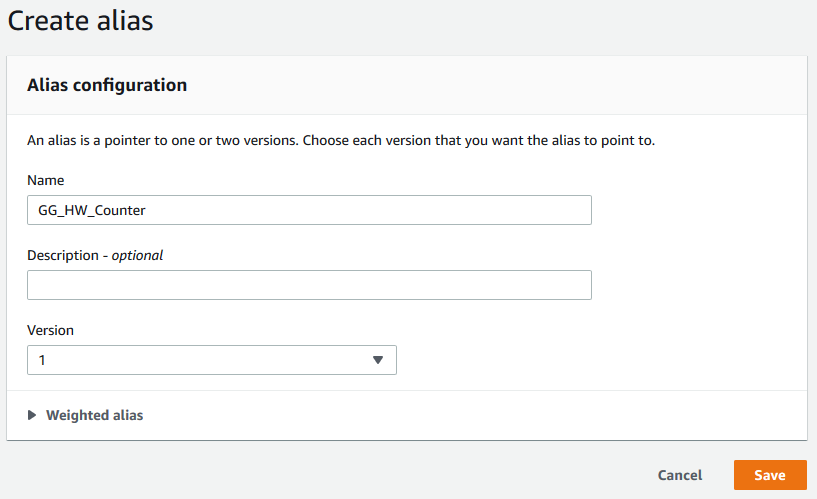
Alias membuat satu entitas untuk fungsi Lambda Anda yang perangkat Greengrass dapat berlangganan. Dengan cara ini, Anda tidak perlu memperbarui langganan dengan nomor versi fungsi Lambda baru setiap kali fungsi tersebut dimodifikasi.
-